日本国内でiPhoneを購入する場合、大手キャリアや家電量販店だけでなく、アップルストアの店舗もしくはオンラインで直接購入することも可能です。
この記事では、アップルストアで買ったiPhoneを楽天モバイルで使う方法を解説します。
始めに、アップルストアで買ったiPhoneを楽天モバイルで使うメリットとデメリットを確認しておきましょう。

楽天モバイルの契約方法ごとに手順を解説しているので、自分に合った内容を確認してくださいね。
アップルストアで購入したiPhoneへ楽天モバイルのSIM移行が完了しても、ネットが繋がらない人はAPN設定も確認してみましょう。
- 1 アップルストアで買ったiPhoneを楽天モバイルで使うメリット
- 2 アップルストアで買ったiPhoneを楽天モバイルで使うデメリット・注意点
- 3 アップルストアで買ったiPhoneを楽天モバイルで使う方法【新規】
- 4 アップルストアで買ったiPhoneを楽天モバイルで使う方法【乗り換え】
- 5 アップルストアで買ったiPhoneを楽天モバイルで使う方法【機種変更】
- 6 アップルストアで買ったiPhoneを楽天モバイルのeSIMで使う方法
- 7 iPhoneに移行後のAPNの設定手順
- 8 楽天モバイル乗り換えならSIMのみ契約キャンペーンは必須!
- 9 アップルストアで買ったiPhoneを楽天モバイルで使う際によくある質問
- 10 実行速度最速の楽天モバイルでアップルストアのiPhoneを使おう!
アップルストアで買ったiPhoneを楽天モバイルで使うメリット

アップルストアで買ったiPhoneを楽天モバイルで使うメリットは、主に以下の5つです。
端末代が安く購入できる
アップルストアでiPhoneを購入する一番のメリットは、他の大手キャリアや家電量販店と比べて端末代が安く購入できることです。
楽天モバイルオンラインショップでiPhone13(128GB)を購入した場合と、アップルストアでiPhone13(128GB)を購入した場合の金額は以下のとおりです。
| 機種名 | 128GB | 256GB | 512GB | 1TB | |
|---|---|---|---|---|---|
| iPhone15 | 楽天モバイル | 131,800円 | 153,800円 | 187,800円 | - |
| Apple | 124,800円 | 139,800円 | 169,800円 | - | |
| 差額 | ▲7,000円 | ▲14,000円 | ▲18,000円 | - | |
| iPhone 15 Plus | 楽天モバイル | 146,800円 | 167,800円 | 204,800円 | - |
| Apple | 139,800円 | 154,800円 | 184,800円 | - | |
| 差額 | ▲7,000円 | ▲13,000円 | ▲20,000円 | - | |
| iPhone 15 Pro | 楽天モバイル | 174,700円 | 192,800円 | 225,800円 | 259,800円 |
| Apple | 159,800円 | 174,800円 | 204,800円 | 234,800円 | |
| 差額 | ▲14,900円 | ▲18,000円 | ▲21,000円 | ▲25,000円 | |
| iPhone 15 Pro Max | 楽天モバイル | - | 210,800円 | 244,800円 | 276,800円 |
| Apple | - | 189,800円 | 219,800円 | 249,800円 | |
| 差額 | - | ▲21,000円 | ▲25,000円 | ▲27,000円 | |
| 詳細 | ※2024年3月時点、楽天モバイルオンラインショップ/Apple公式サイトの一括払い・各種割引前の価格です | ||||
一括払いでiPhone13を購入するのであれば、アップルストアで購入した方が本体価格が最大2万円以上安くなります。
しかし楽天モバイルの値引きキャンペーン価格が適用されるのであれば、アップルストアよりも安くなることがあるため事前に実施状況を確認しておきましょう。
キャンペーン価格が適用できない場合や、楽天モバイル買い替え超トクプログラム(48回)を利用しない場合は、アップルストアでの購入がおすすめです。
また、アップルストアで購入時も「ペイディあと払いプランApple専用」を利用すれば、分割金利0%で分割払いが利用可能です。
ペイディあと払いプランApple専用
ペイディあと払いプランApple専用とは、金利0%でiPhoneを分割購入できるサービスです。分割回数は、機種により異なります。
ペイディあと払いプランApple専用を利用する場合は、ペイディアプリから事前申し込みが必要です。
iPhone 36か月分割払いオファー
iPhone 15シリーズを購入する場合は、ペイディあと払いプランApple専用の36か月分割払いオファーを利用できます。
お支払い24か月目に、買い替えオプションを利用し本体を下取りに出すことで分割残金の支払いが免除されます。
※検査の結果によっては下取りできない可能性もあり
楽天モバイルでは販売していないiPhoneが購入できる
楽天モバイルショップや楽天モバイルオンラインショップでは、最新のiPhoneシリーズ以外の旧端末は在庫がなくなり次第、販売が終了してしまう可能性があります。
しかし、アップルストアでは型落ちの製品でも継続して販売されていることが多くあります。
iPhoneの旧シリーズを購入したい場合は、アップルストアで在庫を確認してみるとよいでしょう。
通信速度が速く安定している
アップルストアで購入したiPhoneを利用する場合でも、楽天モバイルの速度の速い安定した回線を利用することができます。
楽天モバイルの実測速度は、平均アップロード速度35.44Mbps/平均ダウンロード速度138.8Mbpsとなっており大手キャリアと比較しても最速となっています。
※2024年3月時点の「みんそく」での検証結果
人口カバー率も99.9%となっており、大手キャリアに引けを取らない安定した通信品質です。
お得なキャンペーンが受けられる
楽天モバイルのお得なキャンペーンが受けられることも、アップルストアで購入したiPhoneを楽天モバイルで利用するメリットのひとつです。
時期によって、キャンペーン内容は異なる可能性があるため、楽天モバイル公式サイトでキャンペーン情報を随時チェックしておきましょう。
2024年3月現在では、主に以下のようなキャンペーンが実施されています。詳細は、楽天モバイルキャンペーンページでご確認ください。
キャンペーン内容は時期によって異なる可能性があるため、随時チェックしておきましょう!
楽天モバイル紹介キャンペーン第3弾
- 楽天モバイルを紹介すると1人につき7,000ポイントプレゼント!
- 紹介される方は乗り換えの場合13,000ポイント、それ以外の場合は6,000ポイントプレゼント!
- 終了時期未定
Rakuten最強プランはじめてお申込み特典
- 楽天モバイルへはじめて新規契約・プラン変更で2,000ポイントプレゼント!
- 終了時期未定
楽天モバイル×楽天カード
- はじめて楽天モバイル申し込みと同時に楽天カードに申し込むと最大21,000ポイントプレゼント!
- 終了日未定
楽天モバイル×楽天銀行
- はじめて楽天モバイル申し込みと同時に楽天銀行に申し込むと最大17,000イントプレゼント!
- 終了日未定
楽天モバイルの下取りが受けられる
楽天モバイルでは、お手持ちの端末を下取りに出すことができる「スマホ下取りサービス」を提供しています。
楽天モバイルのスマホ下取りサービスは、4段階基準で査定され良品だけでなく破損品も対象になります。
例えばiPhone 11(256GB)の下取り価格は、良品が最大:19,800円(税込み)、画面破損品破損品が最大5,500円(税込み)、外装破損・機能不具合品が最大1,830円です。
アップルストアで新たに機種を購入すると、それまでに使っていたiPhoneをAppleの下取りの「Apple Trade in」を利用することもできます。
下取り価格はApple Trade inの方が全体的に高めですが、破損品の規定が厳しく減額率も高いです。
アップルストアを利用する人は、楽天モバイルのスマホ下取りサービスとApple Trade inそれぞれの下取り金額を比べて、高い方を利用しましょう。
アップルストアで買ったiPhoneを楽天モバイルで使うデメリット・注意点
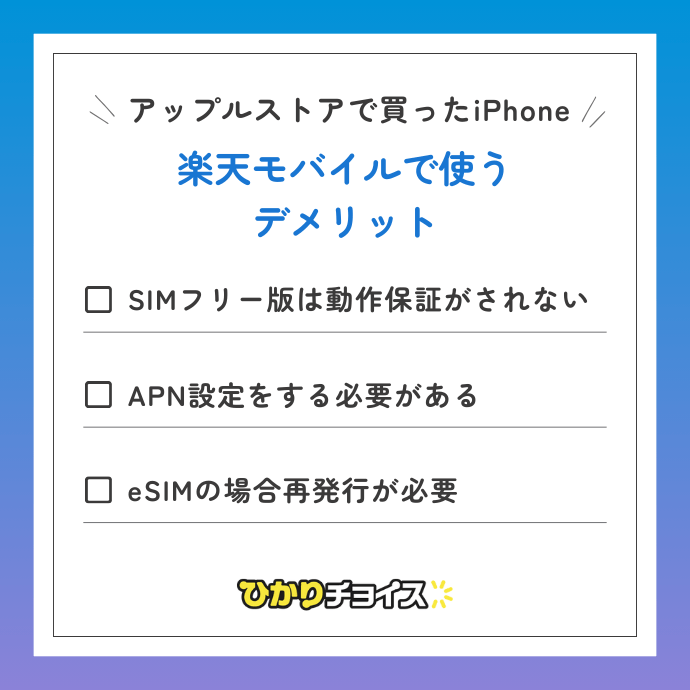
つづいて、アップルストアで買ったiPhoneを楽天モバイルで使うデメリット・注意点を確認します。
楽天モバイルでは、アップルストアで購入したiPhoneでも問題なく利用ができます。
SIM単体のみでの契約も推奨されており、楽天モバイルで機種を購入せず、持ち込み機種で利用している方も増えています。
そのため、アップルストアで購入した機種を利用する上でのデメリットはほぼありません。ですが、あえて挙げるのであれば以下の3点がデメリットとなるでしょう。
SIMフリー版は動作保証がされない
楽天モバイルではRakuten最強プランのすべての機能が使えるか検証済みの「楽天回線対応製品」を公開しています。
こちらで確認するとSIMフリー・他社(ドコモ・ソフトバンク・auなど)のiPhoneもiPhone 6s以降のすべての機種が「楽天回線対応製品」となっています。
ただし、楽天モバイルで購入した製品以外は動作保証の対象外となるため、利用にあたってはすべて自己責任となるため注意しましょう。
自分でAPN設定をする必要がある
他社で販売しているiPhoneを楽天モバイルで利用する際には、自分でAPN設定をする必要があります。
APN設定とは、モバイルデータ通信する上で必ずやらなければいけない初期設定で、SIM契約とセットで購入した端末の場合は事前に行われています。
自分でやらなければならないとはいえ、現在販売しているほとんどのiPhoneはiOSを最新のものにアップデートするだけで作業は完了するので、とても簡単です。
APN設定の方法については、後ほど詳しく解説します。
eSIMの場合再発行が必要
アップルストアのSIMフリーのiPhoneを利用するのであれば、楽天モバイルのSIMカードを差し替えるだけで使えます。
ですが、eSIMを持ち込みの機種で使う場合には、eSIM再発行手続きをする必要があります。
楽天モバイルでeSIM再発行をする場合は、my楽天モバイルから手続きが必要となり、発行手数料は無料です。
楽天モバイルで購入したiPhoneに切り替える場合でも「回線切替手続き」は自分でしなければならないので、不安な人はeSIMではなく通常のSIMカードで申し込みましょう。
ただし、SIMカードの場合は発行手数料が3,300円(税込み)かかります。
アップルストアで買ったiPhoneを楽天モバイルで使う方法【新規】

楽天バイルで新しい番号を契約し、アップルストアで購入したiPhoneを使う方法は以下のとおりです。
- アップルストアでiPhoneを購入する店舗ももしくはAppleStoreオンラインショップでiPhoneを購入します。
- 楽天モバイルを契約する楽天モバイルショップ/電話窓口/楽天モバイルオンラインショップで申し込みをします。
- iPhoneの本体設定をするiPhoneのアクティベート、AppleIDの設定、旧端末からのデータ移行をおこないます。
- SIMカードの取り付けもしくはeSIM設定をするiPhoneにSIMカードの取り付けをします。eSIMの場合は、手順に従って設定します。
楽天モバイル申し込みの流れ
楽天モバイルを新規契約する際は、楽天モバイルショップ店頭/電話窓口/楽天モバイルオンラインショップでの手続きが必要です。
- SIMロック解除された対応端末
- 本人確認書類
- 支払いに必要なもの(キャッシュカードやクレジットカード)
楽天モバイルオンラインショップで、新規契約をする場合の手数料は無料です。
楽天モバイルオンラインショップであれば、24時間いつでも待ち時間を気にすることなく手続きができるためおすすめです。
楽天モバイルオンラインショップで新規契約する流れは以下のとおりです。
- プラン・SIM形状を選択する楽天モバイルの申し込みサイトにアクセスし、プラン・オプション・SIMの形状を選択し申し込みに進みます。
- 楽天会員IDでログインする楽天会員IDを持っている場合はログインをします。持っていない場合は、「楽天会員に新規登録」を選択し楽天会員IDを発行します。。
- 契約者情報を確認する楽天会員IDで登録した契約者情報が表示されるため誤りがないか確認します。
- 本人確認書類をアップロードする画面の指示に従い、本人確認書類をアップロードします。すでに楽天銀行に提出済みの本人確認書類がある場合はアップロードは不要です。
- 申込内容を選択「新規電話番号を取得」を選択し、表示された3つの電話番号から希望する番号を選択します。「選べる電話サービス1,100円」を利用することも可能です。
- 支払い方法を選択楽天モバイルの支払い方法を選択します。
k
楽天モバイルショップ店頭や電話窓口で手続きする場合でも、契約事務手数料は無料です。
営業時間は決まっていますが、契約情報などを自分で登録する手間を省くことができるため、オンラインでの手続きに不安がある方は店頭での手続きを検討するとよいでしょう。

アップルストアで買ったiPhoneを楽天モバイルで使う方法【乗り換え】

他社から楽天モバイルへ番号そのままで乗り換え時に、アップルストアで買ったiPhoneを使う方法は以下のとおりです。
- アップルストアでiPhoneを購入する店舗ももしくはAppleStoreオンラインショップでiPhoneを購入します。
- MNP予約番号を発行する乗り換え元でMNP予約番号を発行します。
※乗り換え元がワンストップ方式に対応している場合は不要
- 楽天モバイルを契約する楽天モバイルショップ/電話窓口/楽天モバイルオンラインショップで申し込みをします。
- iPhoneの本体設定をするiPhoneのアクティベート、AppleIDの設定、旧端末からのデータ移行をおこないます。
- 開通処理をするオンラインショップで契約した場合は、WEBサイトもしくは電話で開通の手続きをします。
- SIMカードの取り付けもしくはeSIM設定をするiPhoneにSIMカードの取り付けをします。eSIMの場合は、手順に従って設定します。
楽天モバイル申し込みの流れ
楽天モバイルへ他社から乗り換えする際は、楽天モバイルショップ店頭/電話窓口/楽天モバイルオンラインショップでの手続きが必要です。
- SIMロック解除された対応端末
- 本人確認書類
- 支払いに必要なもの(キャッシュカードやクレジットカード)
- MNP予約番号
乗り換え元がワンストップ方式に対応しており、楽天モバイルオンラインショップで手続きする場合は不要です。
楽天モバイルオンラインショップで手続きする場合は、手数料は無料です。
オンラインショップであれば24時間受付しているため、待ち時間を気にする必要がありません。
さらに乗り換え元がワンストップ方式に対応している場合は、事前にMNP予約番号を発行する手間を省くことができます。
楽天モバイルオンラインショップで新規契約する流れは以下のとおりです。
- プラン・SIM形状を選択する楽天モバイルの申し込みサイトにアクセスし、プラン・オプション・SIMの形状を選択し申し込みに進みます。
- 楽天会員IDでログインする楽天会員IDを持っている場合はログインをします。持っていない場合は、「楽天会員に新規登録」を選択し楽天会員IDを発行します。
- 契約者情報を確認する楽天会員IDで登録した契約者情報が表示されるため誤りがないか確認します。
- 本人確認書類をアップロードする画面の指示に従い、本人確認書類をアップロードします。すでに楽天銀行に提出済みの本人確認書類がある場合はアップロードは不要です。
- 申込内容を選択「他社から電話番号そのままで乗り換え(MNP)」を選択し、引継ぎする電話番号を入力します。
- 支払い方法を選択楽天モバイルの支払い方法を選択します。
- MNO申請をする楽天モバイルの申し込み履歴からMNPの申請をします。MNPワンストップ申請をする場合は、転入元事業者のIDとパスワードでログインします。
k
楽天モバイルショップ店頭や電話窓口で手続きする場合は、オンラインショップと同様に手数料は無料です。
契約情報などを自分で登録する手間を省くことができるため、オンラインでの手続きに不安がある方は店頭での手続きを検討するとよいでしょう。
アップルストアで買ったiPhoneを楽天モバイルで使う方法【機種変更】

すでに楽天モバイルを契約中の方が、アップルストアで買ったiPhoneを使う方法は以下のとおりです。
- アップルストアでiPhoneを購入する店舗ももしくはAppleStoreオンラインショップでiPhoneを購入します。
- 楽天モバイルで手続きをするSIMカードの形状が異なる場合や、SIMカードからeSIMへの変更・SIM再発行必要になる場合※は、楽天モバイルオンラインショップ申し込みをします。
※「eSIMクイック転送」に対応している場合は、申し込み不要です。 - iPhoneの本体設定をするiPhoneのアクティベート、AppleIDの設定、旧端末からのデータ移行をおこないます。
- SIMカードの入れ替えもしくはeSIM設定をするiPhoneにSIMカードの取り付けをします。eSIMの場合は、手順に従って設定します。
- プロファイルをインストールする楽天モバイルのサービスを利用するための、プロファイルをインストールします。
楽天モバイル申し込みの流れ
以下の条件にあてはまる場合は、機種変更の際に楽天モバイルでの手続きは必要ありません。
- SIMカードの種類を変更しない場合
- 「eSIMクイック転送」利用してeSIMを発行する場合
条件に当てはまらない場合は、my楽天モバイルサイトでSIM/eSIM再発行の手続きが必要です。
my楽天モバイルでSIMカードの形状変更をする場合は、手数料が3,300円(税込み)かかります。
SIMカードからeSIMカードへの変更は、手数料無料で手続きできます。
アップルストアで買ったiPhoneを楽天モバイルのeSIMで使う方法

アップルストアで買ったiPhoneを楽天モバイルで使うためには、my楽天モバイルアプリからeSIMプロファイルのダウンロードが必要です。
他社から乗り換えの場合、eSIMをプロファイルのダウンロード前に、回線の切り替えの手続きを実施する必要があります。
My 楽天アプリでの初期設定
My 楽天モバイルアプリでeSIMの初期設定をする方法は、以下のとおりです。
- my 楽天モバイルアプリを開く
- 位置情報提供の設定をする
- APN構成プロファイルを削除する乗り換え元がドコモ・au・ソフトバンクの場合は不要
- QRコードを読み込む
- 申し込み履歴を開いて、申込番号を選択する
- 開通手続きをする
- モバイル通信プランのインストールをする

iPhoneに移行後のAPNの設定手順

アップルストアで買ったiPhoneを楽天モバイルで使う場合、SIMカードの挿入/eSIMの設定のタイミングで、自動的にAPN設定が完了します。
そのため手動設定やプロファイルのダウンロードは不要です。
以前使用していた他社のプロファイルがダウンロードされている場合は、プロファイルの削除をしておきましょう。
プロファイルを削除する方法は以下のとおりです。
- iPhoneの本体設定を開き「一般」を選択
- 「プロファイルとデバイス管理」を選択
- 削除するプロファイルを選択
- 「プロファイルを削除」を選択
- パスコードを入力し削除を実施
楽天モバイル乗り換えならSIMのみ契約キャンペーンは必須!

楽天モバイルへ乗り換え時に、アップルストアで購入したiPhoneを使う場合は、お得なSIMのみキャンペーンを実施していないか事前にチェックしておきましょう。
楽天モバイルオンラインショップでは、以下のようなSIMのみキャンペーンが実施されています。
こちらでは楽天モバイルへ乗り換えで使えるキャンペーンをご紹介していきます。
楽天モバイルの最新キャンペーンまとめは、こちらで確認できます。
楽天モバイルへ乗り換えでお得になるキャンペーンまとめ
| キャンペーン名 | もらえるポイント数 | 対象機種など |
|---|---|---|
楽天モバイル×楽天市場キャンペーン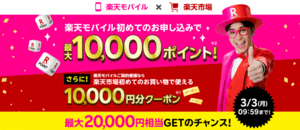 | ・最大10,000ポイント ・楽天市場で使える10,000円分のクーポン | 楽天モバイルを初めて申し込み 楽天市場での買い物経験がないこと |
三木谷社長キャンペーン | 三木谷社長キャンペーンがお得! MNPの場合は14,000ポイント還元 | 楽天モバイル申込み 再契約も対象 2回線目の契約も対象 |
【Android対象製品限定】特価キャンペーン | 20,000円値引き | 初回申し込み Rakuten最強プラン AQUOS sense8 |
Xperia春のスタミナ祭り | 最大10,000円キャッシュバック | Xperia 1VI Xperia 10 VI |
楽天銀行会員限定キャンペーン | 最大9,000ポイント | 楽天銀行会員であること 楽天モバイルを初めて申し込むこと 他社から乗りかえ |
ただいまキャンペーン | 2,162ポイント還元 | 他社から乗り換え Rakuten最強プラン申し込み 以前利用していた方 |
Rakutenオリジナル製品 1円キャンペーン | 値引きにより1円 | Rakuten WiFi Pocket 2C Rakuten WiFi Pocket Platinum |
アップルストアで買ったiPhoneを楽天モバイルで使う際によくある質問

最後に、アップルストアで買ったiPhoneを楽天モバイルで使う際によくある質問とその回答を紹介します。
アップルストアで購入すると楽天モバイルの端末補償には加入できないの?
たとえば、iPhone15の場合、月額利用料979円/自己負担額12,100円で利用できます。
楽天モバイルでiPhoneを使う場合5G通信はできるの?
詳細は、楽天モバイルのサービスエリアマップをご確認ください。
実行速度最速の楽天モバイルでアップルストアのiPhoneを使おう!

この記事では、アップルストアで購入したiPhoneを楽天モバイルで使う方法を解説しました。
- アップルストアは販売価格が安い
- 一部機種はAPN設定(プロファイルインストール)が必要
- eSIMで機種変更をする場合は再発行が必要
- 他社からの乗り換えはSIM単体契約を
- キャンペーンは終了時期に注意!
楽天モバイルは、実行速度がはやく満足率も高いキャリアです。
さらに楽天カード・楽天銀行・楽天市場などの楽天サービスと連携したキャンペーンも多く、楽天サービスを普段から利用している方にとっては大変おトクに利用できます。
キャンペーンも多く実施されていますが、時期によって付与されるポイント数などに増減があるため、還元ポイントが高い時期を逃さずお得に楽天モバイルを利用しましょう!

